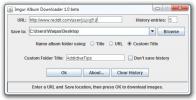Sådan aktiveres / deaktiveres multimediehandlingerne til funktionstasterne
Funktionstasterne på vores bærbare computere fungerer som multimedietaster, der giver os mulighed for at pause / afspille en video, slå lyden fra / fra til højttalerne, administrer lydstyrken, styr skærmens lysstyrke, skift WiFi-kontakten og projekt til en skærm. Hvis du har en pc, er det sandsynligvis det tastatur, du bruger med den, har dedikerede taster til de fleste af disse funktioner. Funktionstasterne, dvs. F1-F12-tasterne udfører ganske enkelt deres standardfunktioner, uden at du behøver at holde en speciel Fn-tast nede på dit tastatur. Laptops er en anden historie, og hvis du søger at deaktivere multimediefunktionen for disse taster, er der en simpel indstilling i din BIOS, der skal deaktivere den. Alternativt, hvis funktionstasterne nægter at udføre de multimediehandlinger, de er knyttet til, skal du se på systemets BIOS for at sortere det.
Du skal komme ind i system-BIOS. For at gøre dette skal du gentagne gange trykke på Esc- eller F2-tasten på din bærbare computer, lige efter du har tændt for den. Den nøgle, du har brug for at holde nede, vises normalt, når dit system starter op, men det vises i et par sekunder i bedste fald, og du kan muligvis gå glip af det. For at undgå gætte, Google, hvilken nøgle du har brug for at holde nede for at starte op i BIOS. For HP-bærbare computere er det Esc-tasten eller F10-nøglen (varierer fra model til model), og for Dell er det F2-nøglen.
Indvendigt skal du gå til fanen Systemkonfiguration og kigge efter handlingstasttilstand. Hvis tasterne er aktiveret, fungerer de som multimedietaster som standard. For at bruge deres faktiske funktioner skal du holde Fn-tasten nede.

Deaktivering af handlingstasttilstand gør det, så funktionstasterne ikke længere kan kontrollere lydstyrken, medieafspilning, lysstyrke osv. På din skærm. Du skal blot deaktivere det og gemme de ændringer, du har foretaget.

Start til dit skrivebord, som du normalt gør, og funktionstasterne gør, hvad de var beregnet til at gøre, dvs. F1 åbner Hjælp-dialogen for nuværende app, F2 åbner et nyt dokument afhængigt af hvilke andre specialfunktionstaster, du holder nede med det, og Alt + F4 lukker den aktuelle app / dokument. Du behøver ikke at holde Fn-tasten nede længere.
Nogle bærbare computere kan muligvis aktivere / deaktivere denne funktion via Windows Mobility Center. Laptops leveres sandsynligvis pakket med en app fra producenten, der gør dette let at gøre uden at skulle gå til BIOS. Det er værd at prøve, hvis du er nervøs for at ændre noget i BIOS. Skriv Win + X og kig efter funktionstastindstillingerne i Windows Mobility Center.
Søge
Seneste Indlæg
Pretty Run: Find filer / mapper og bogmærker og start applikationer
Når standard Windows Start Menu fik en ansigtsløftning i Windows Vi...
Sådan rettes fastlåste kumulative opdateringer i Windows 10
Det kan være en sikker indsats at gøre, at Microsoft aldrig helt få...
Imgur Album Downloader: Download alle billeder fra en Reddit-brugerprofil
Billedet, hosting-juggernaut, Imgur, er ret populært blandt interne...